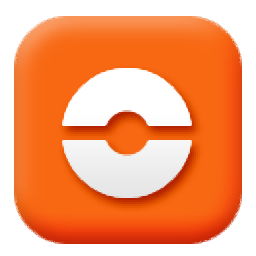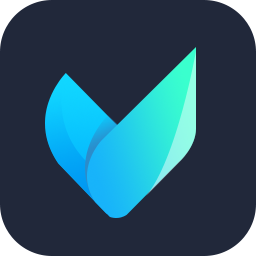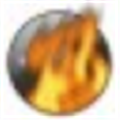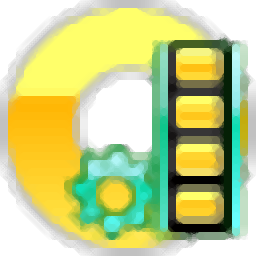Aiseesoft Blu-ray Creator是一款专业的蓝光刻录工具。对于蓝光光盘刻录久友下载站小编推荐Aiseesoft Blu-ray Creator。该软件旨在帮助您以简单的方式将视频刻录到蓝光光盘。您也可以选择将它们设置为Blu-ray文件夹或ISO文件。该软件具有简单直观的操作界面,加载要刻录的视频文件,然后选择您喜欢的DVD菜单,然后您可以立即执行刻录操作。该程序还内置了多个视频编辑工具,例如添加音轨,添加字幕,裁剪视频,添加水印,添加视频效果等,因此您可以在刻录之前执行基本视频编辑和处理,需要的朋友赶紧去这个网站下载!
安装方式:
1.双击安装程序,进入以下安装语言选择窗口,选择默认英语,然后单击[确定]。

2.输入以下Aiseesoft Blu-ray Creator安装向导,然后直接单击[下一步]按钮。
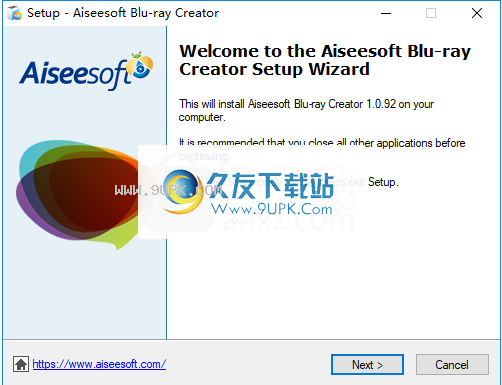
3.阅读许可协议,选中[我接受协议]选项,然后进入下一步安装。
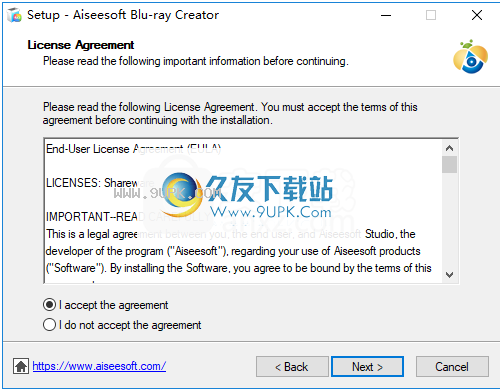
4.选择安装位置,用户可以选择默认的C:\ Program Files(x86)\ Aiseesoft Studio \ Aiseesoft Blu-ray Creator。
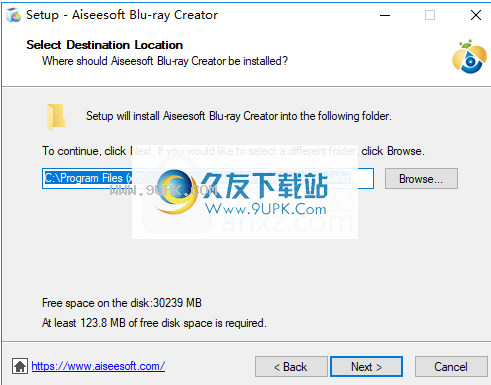
5.选择其他任务,您可以检查“创建桌面快捷方式”和“创建快速启动”快捷方式的选项。
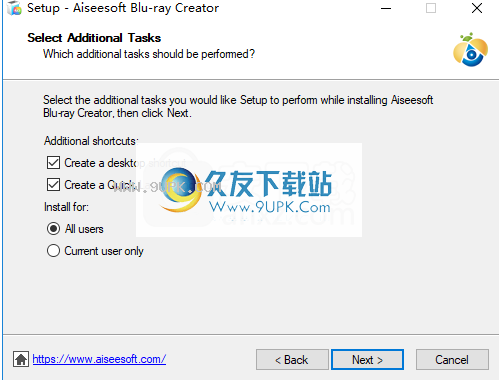
6.安装准备就绪,单击[安装]按钮开始安装。
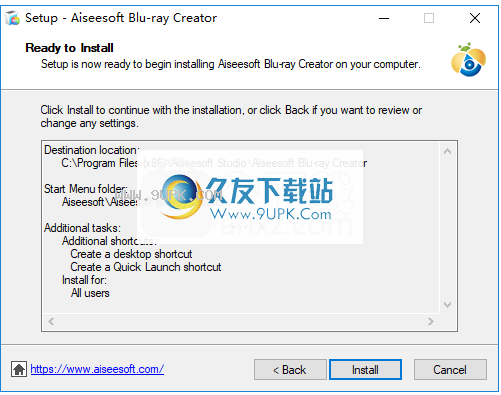
7.当Aiseesoft Blu-ray Creator
安装成功,取消[启动应用程序]选项,然后单击[完成]以结束。
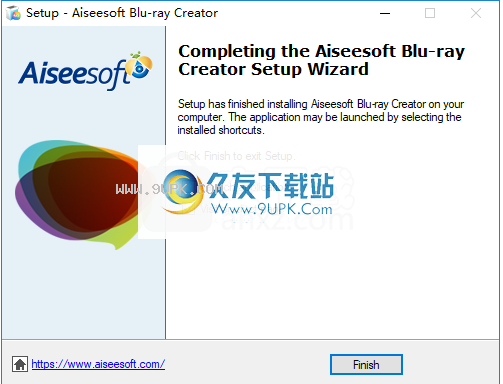
8.不要先运行软件,打开破解补丁文件夹,将补丁“ Patch.exe”复制到软件安装目录,默认路径为C:\ Program Files(x86)\ Aiseesoft Studio \ Aiseesoft Blu-ray Creator 。
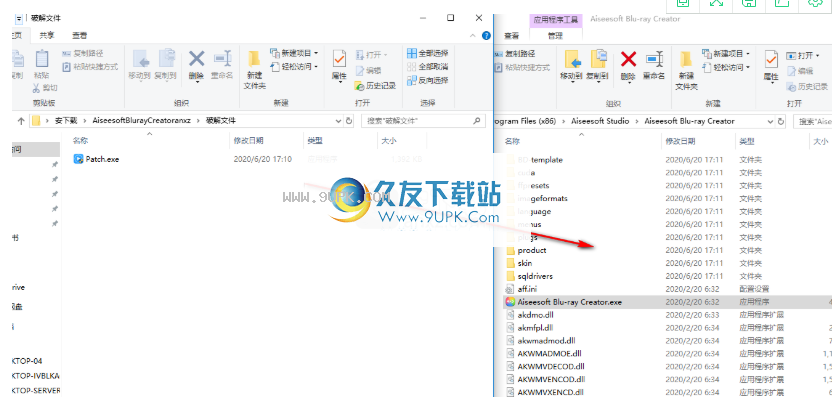
9.运行安装目录中的补丁补丁“ Patch.exe”,进入以下界面,单击[补丁]按钮。
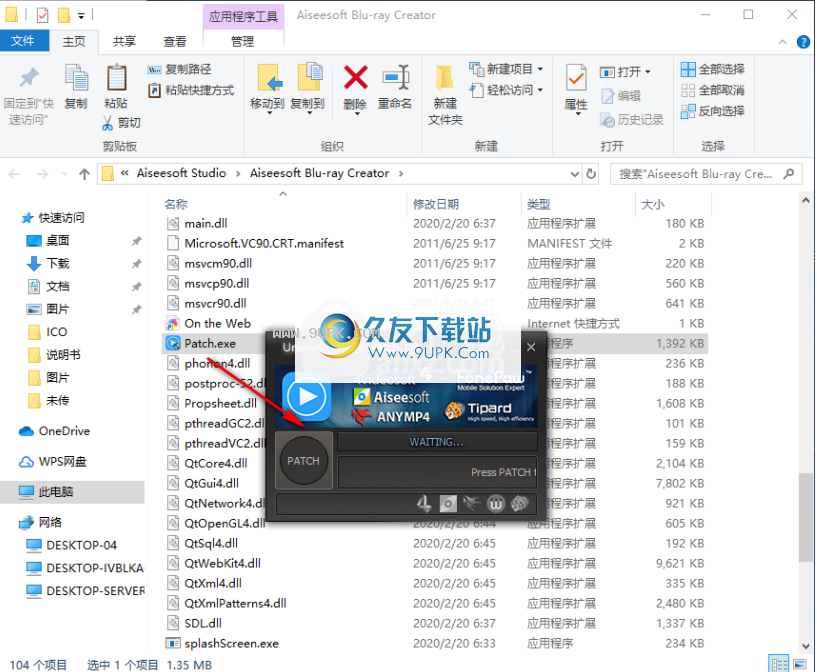
10.等待三或五秒钟,下面的绿色[√]图标会弹出,裂纹已完成。

软件功能:
将各种视频文件创建到Blu-ray光盘/文件夹/ ISO文件
Aiseesoft Blu-ray Creator具有将任何流行的视频(包括MP4,VOB,WMV,MXF,M2TS,TP,TRP,MPG,MPEG等)创建为蓝光光盘,蓝光文件夹和ISO文件的功能。您可以选择两种类型的蓝光:BD-25和BD-50。
自定义您的蓝光
它为用户提供了强大的视频编辑功能。有了它,用户可以通过设置开始时间和结束时间将视频剪辑为任意时间长度,剪切视频不必要的播放区域以适合不同的便携式播放器,使用图像或文本水印个性化视频,甚至进行调整视频效果,例如亮度,饱和度,对比度和色相。
选择您喜欢的菜单
该功能强大的软件还允许用户在刻录之前附加菜单。它允许您选择各种菜单,例如家庭,爱情,感恩节,记忆,音乐等。此外,您可以使用菜单,框架,文本和按钮来编辑菜单。您还可以添加自己的背景音乐和背景图片。
设置视频和音频效果
您可以设置视频和音频参数,例如视频编码器,视频格式,分辨率,比特率和音频编码器,样本,通道等。
添加和设置音轨/字幕
用户可以将音轨和字幕添加到Blu-ray。您也可以选择自己的音轨。
使用说明:
使用Aiseesoft Blu-ray Creator创建Blu-ray
1.将BD驱动器连接到计算机,然后将空白的蓝光光盘插入BD驱动器。
2.在计算机上安装并启动Aiseesoft Blu-ray Creator。单击顶部栏上的“添加文件”,以将要刻录的视频加载到蓝光光盘。

3.检查视频文件,然后单击“音轨”或“字幕”,您将进入以下窗口。单击“音频”下的“添加”图标,然后选择适当的音频轨道作为输出音频。拖动栏以调整设置。与“字幕”相同。
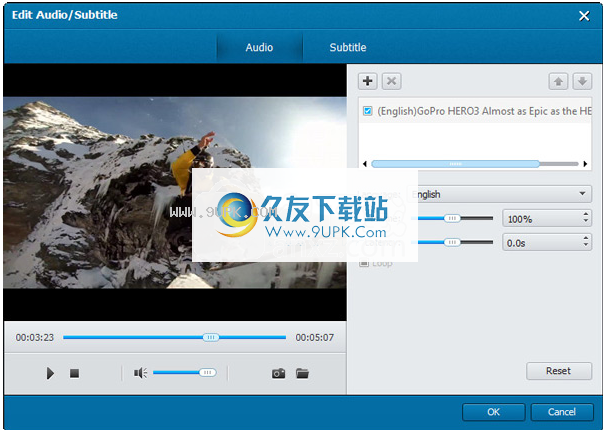
4.检查视频,然后单击编辑。在弹出的编辑窗口中,尝试一一使用“裁剪”,“效果”和“水印”功能。
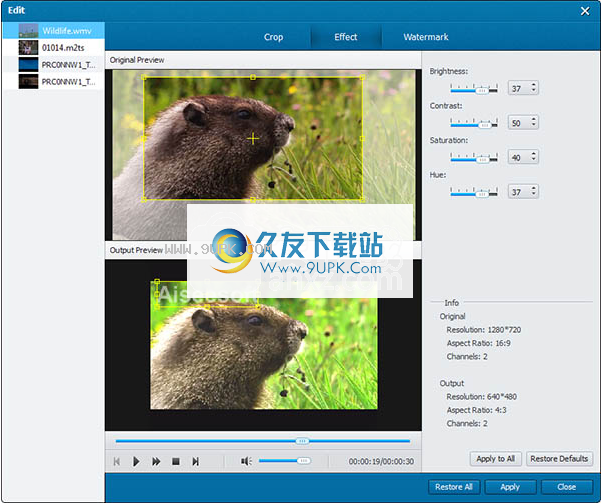
5.选择目标格式和目标文件夹。如果要将视频直接刻录到Blu-ray光盘,请选择Blu-ray光盘作为目标。如果要创建蓝光文件夹或ISO映像文件以供进一步使用,请选择目标文件夹作为目标。然后单击“创建”按钮开始。
软件特色:
Aiseesoft Blu-ray Creator是一种直观,高效的软件解决方案,其主要功能是帮助您将常规视频转换为Blu-ray兼容文件,然后将其刻录到光盘,保存到BD文件夹或ISO。
首先,您需要将要使用的文件或文件夹加载到应用程序的主窗口中,选择“目标”(可以是文件夹,ISO文件或蓝光文件夹),然后输入“卷”标签'。 (可选)您还可以通过选择首选模板来创建菜单,并将标题与每个视频相关联。
此外,使用Aiseesoft Blu-ray Creator,您可以在将电影转换或刻录到光盘之前,对其进行一系列编辑操作。这样,您可以通过添加新的音频文件,调整音量或延迟级别来修改视频的声音。
“剪辑”功能允许您通过剪掉不需要的部分并创建各种剪辑来自定义正在使用的视频的开始时间和结束时间。 Aiseesoft Blu-ray Creator允许您裁剪电影的图像,因此它只能聚焦在相关区域上。
另外,您可以调整视频的“亮度”,“对比度”,“饱和度”和“色相”。最后但并非最不重要的一点是,该实用程序使您可以通过在视频表面上应用文本或图像水印来保护版权,因此每个观看它的人都将知道其来源。完成所有编辑操作后,您可以按“创建”按钮,Aiseesoft Blu-ray Creator将立即生成ISO或BD文件夹。
总而言之,Aiseesoft Blu-ray Creator是一个有用且可靠的程序,它充当一个简单的转换器,可以将您的视频转换为可以轻松刻录到Blu-ray光盘的文件,同时还允许您执行各种编辑操作。

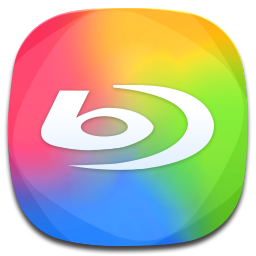
![Aiseesoft Blu-ray Creator 1.0.12免安装版[蓝光dvd刻录工具]](http://pic.9upk.com/soft/UploadPic/2014-4/201441010282876392.jpg)


















![gBurner[CD/DVD刻录软件] 4.1 官方特别版](http://pic.9upk.com/soft/UploadPic/2015-8/20158271033549384.gif)